Toate caracteristicile iOS 11. Fonturi bine lizibile
Chiar ieri, la WWDC 17, Apple a prezentat un nou sistem de operare mobil sistem iOS 11. Acum oricine îl poate instala pe iPhone sau iPad conform instrucțiunilor noastre.
Pentru a vă oferi un stimulent să descărcați versiunea de test, iată o listă cu cele mai interesante caracteristici:
1. Centrul de control nou
Ce este nou: Toate! Panoul a fost redesenat complet și logica de funcționare a fost schimbată acum este un ecran în loc de două. O apăsare lungă deschide un submeniu chiar și pe modelele mai vechi fără 3D Touch. Diapozitivele verticale cu volum sunt mai convenabile decât diapozitivele orizontale.
În setări puteți adăuga și elimina comutatoare inutile, în sfârșit!
Unde sa cauti: Doar glisați din partea de jos a ecranului pe desktop sau în aplicații. Pentru a schimba comutatoarele, accesați Setări - Centru de controlși aranjați-le în orice mod convenabil.
2. Editor de capturi de ecran

Unde sa cauti: apăsați butoanele Acasă + Putere pentru a face o captură de ecran, vedem o mică previzualizare în colțul din stânga jos. Faceți clic pe el și editați.
3. Chat cu Siri

Ce este nou: Acum nu mai trebuie să rostești comenzi pentru asistent vocal, dar doar scrie-le, ca în messenger. Acest lucru va fi util pentru cei care sunt jenați să folosească Siri în public sau pur și simplu se află într-un loc zgomotos.
Unde sa cauti: mai întâi mergi la Setări - De bază - Acces universal— Siriși activați opțiunea Se introduce text pentru Siri. Acum să lansăm asistentul în mod obișnuitși vedem o tastatură pentru introducerea textului.
4. Dezactivați complet Siri
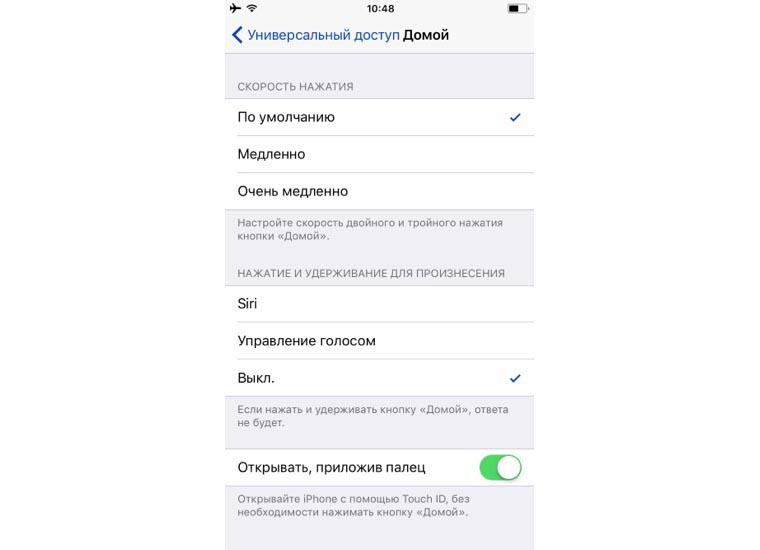
Ce este nou: Asistentul poate fi dezactivat complet. Acum Siri nu va fi enervant când apăsați accidental butonul Acasă și, cel mai important, intrarea vocală nu va porni.
Unde sa cauti: comutatorul prețuit este pe parcurs Setări - General - Accesibilitate - Acasă. In sectiunea Apăsați lung pentru a vorbi trebuie să alegi Off.
5. Tema întunecată iOS
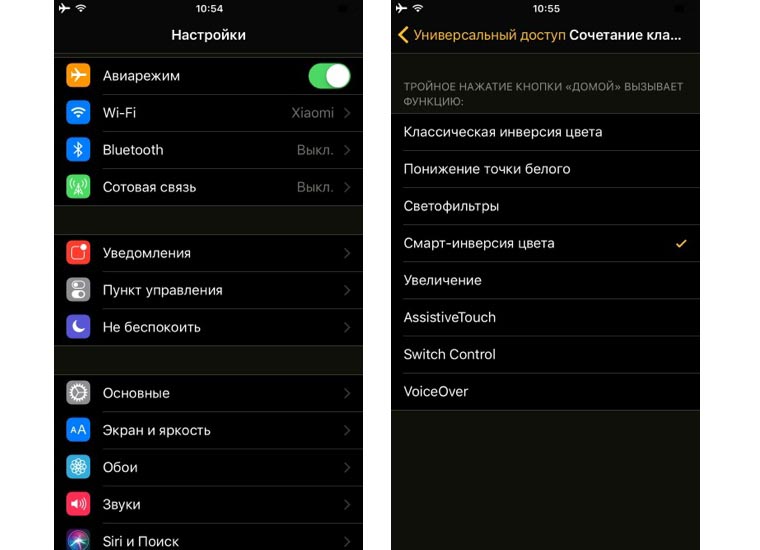
Ce este nou: Desigur, acest lucru nu este exact ceea ce ne așteptam, dar îl puteți folosi deja. Înainte a existat inversarea culorii în iOS, dar acum prefixul „inteligent” a fost adăugat la caracteristică.
Când schimbați culorile, imaginile de fundal, pictogramele și cele mai multe altele nu sunt inversate elementele sistemului. Acest lucru are ca rezultat o temă de design negru destul de acceptabilă.
Unde sa cauti: trebuie să activați opțiunea Inversarea inteligentă a culorilor pe drum Setări - General - Accesibilitate - Comenzi rapide de la tastatură. Acum atingeți de trei ori Butoanele de pornire va activa și dezactiva rapid tema întunecată.
6. Înregistrați un screencast

Unde sa cauti:în meniu Setări - Centru de control adăugați un comutator Înregistrare ecran. După aceea, căutați butonul în Centrul de control. Înregistrările sunt salvate în aplicația Fotografii.
7. Apel de urgență
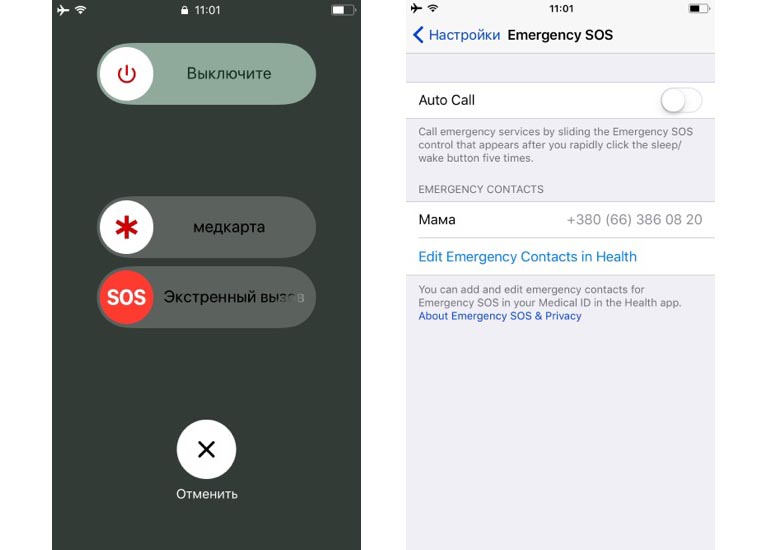
Ce este nou: apăsând tasta de pornire de cinci ori acum apare un meniu cu opțiunea de a efectua un apel contactul preferat fără a debloca dispozitivul.
Unde sa cauti: apăsați Power de cinci ori pe ecranul blocat, accesați modul de editare a fișei medicale și adăugați numărul unei rude apropiate. După aceasta, va apărea un glisor de apel în meniu.
8. Față de ceas personalizată pentru Apple Watch

Ce este nou: Acum orice fotografie poate fi transformată rapid într-un cadran original de ceas pentru Apple Watch.
9. Tastatură virtuală îngustă

Ce este nou: Metoda de introducere actualizată va fi utilă oricui îi este greu să-și țină „lopata” cu o singură mână. Acum tastatura se poate îngusta și se poate deplasa spre una dintre marginile ecranului.
Unde sa cauti: deschide tastatură virtuală oriunde și țineți apăsat simbolul pentru a schimba limbile, veți vedea pictograme pentru comutarea tastelor.
Aceste nouă funcții merită atenția ta, de dragul unora poți chiar să suporti erorile primei beta a iOS 11 și să mergi cu versiunea de test. Puteți citi despre alte inovații și modificări ale iOS 11 aici.
iphones.ru citit de 15170 ori
Video cu aceste caracteristici iOS 11
Ei bine, acum punct cu punct
1. Centrul de control nou
Acesta este cel mai probabil cel mai util. Acum totul este plasat pe un singur ecran, ceea ce este foarte convenabil, există suport 3D Touch peste tot. De exemplu, pentru a extinde un widget player mare, trebuie să faceți clic pe widgetul mic. Dar cel mai important, pictogramele pot fi personalizate, există un element separat în setări. Nu există aplicații terță parte și este posibil să nu existe, dar deja este mult mai convenabil.
2. Note actualizate
Relativ recent, am început să folosesc Apple Notes la maximum. Le găsesc mai convenabile decât alte soluții pentru că sunt mai puțin aglomerate și mult mai rapide decât Evernote, dar în același timp mai funcționale decât Google Keep. Întotdeauna a fost important pentru mine ca multimedia să poată fi introdus direct în text, și nu ca atașamente. Acum este posibil să scanați documente direct în Notes, ceea ce este foarte grozav, precum și să adăugați tabele și markup pentru notare.
3. Noi funcții AirPods
AirPod-urile sunt căștile mele preferate de câteva luni. Acum le iau peste tot cu mine și îmi plac foarte mult, dar opțiunile de interacțiune cu ele au fost slabe - doar o dublă apăsare, care fie mi-a permis să activez Siri, fie a fost responsabil pentru pornirea/oprirea redării. Acum puteți atribui diferite acțiuni căștilor din dreapta și din stânga. Atingerea mea dublă din stânga este acum responsabilă pentru schimbarea pistelor, iar în dreapta – pornire/oprire.
4. Captură de ecran nou-nouță
Despre capturi de ecran, am vorbit odată despre ce sunt capturile de ecran. Le folosesc în fiecare zi și nu întotdeauna pentru recenzii. Citiți acel material dacă sunteți interesat! În iOS 11, captura de ecran a fost mult actualizată, acum puteți începe imediat editarea imaginii rezultate: adăugați simboluri la ea folosind mai multe instrumente, adăugați text, semnături (care pot fi create și salvate), o lupă și chiar săgeți. Da, la fel ca în bunul vechi Skitch! Puteți să le schimbați culoarea, forma, să le distorsionați și, în general, să faceți o mulțime de alte lucruri!
5. Scanner de coduri QR în cameră
Părea să fie la suprafață, dar din anumite motive l-au adăugat doar acum. La urma urmei, acest lucru este foarte convenabil, de multe ori trebuie să descărcați fie un link, fie o aplicație folosind un cod. De exemplu, cel mai simplu mod de a conecta o Sony Actioncam la un smartphone este utilizarea unui cod, pentru care anterior trebuia să instalezi o aplicație separată.
6. Puteți scrie screencast-uri direct de pe smartphone
Apple, tu esti? Acum puteți înregistra screencast-uri cu drepturi depline direct de pe dispozitivul dvs., chiar și cu sunet! Și chiar și în jocuri, este adevărat orientare orizontală pana acum sunt bug-uri. Dar ce tare este asta!!!

Și niște bonusuri frumoase
1. Crearea unui folder din pictograme situate pe diferite ecrane a devenit foarte simplă. Țineți apăsat unul, apoi apăsați pe celălalt cu o pictogramă apăsată.
2. Toate parolele. Acum, chiar și cele pe care nu le amintiți pot fi vizualizate dintr-un meniu separat. Îl poți accesa folosind un scaner de amprente.
3. Siri ar trebui să devină mai inteligentă de când a apărut învățarea automată. Și, apropo, pictograma Siri este acum rotundă, ca și tasta de pornire, ceea ce dă motive să sperăm că cheia va fi încorporată în ecran.
4. Îmi doresc foarte mult Apple Pay câștigat de la noi. Apoi puteți utiliza transferurile de bani direct în iMessage, ceea ce este extrem de convenabil.
Și, în sfârșit, aș dori să vă reamintesc câteva funcții interesante într-o singură propoziție: un nou player video a apărut în Safari; Apple Music a dobândit o componentă socială; noul AppStore este foarte bun; aplicația Files are suport Flac; Se pare că dezvoltatorii vor putea folosi NFC nu numai pentru Apple Pay.
Până acum, acestea sunt cele mai interesante inovații pentru mine personal. Amintiți-vă că aceasta este prima versiune beta, așa că pot apărea în continuare funcții noi!
Dacă găsiți o eroare, evidențiați o bucată de text și faceți clic Ctrl+Enter.
Am demontat iOS 11 în detaliu și ne-am uitat la ce se află sub capotă. Iată 11 opțiuni utile care au apărut în noul sistem.
1. Selecție multiplă

Cei cărora le place să transfere frecvent comenzi rapide între foldere sau desktopuri au primit un nou și instrument la îndemână pentru aceasta. Acum puteți selecta mai multe pictograme simultan și le puteți trage într-o singură mișcare.
Pur și simplu țineți apăsată orice pictogramă pentru a intra în modul de editare, începeți să o trageți și nu o eliberați, apoi folosiți alt deget pentru a selecta restul pictogramelor de care aveți nevoie.
2. Scanați documente

Un scanner de documente a apărut în aplicația Notes. Doar faceți clic pe „+”, selectați opțiunea corespunzătoare și faceți o fotografie a datelor necesare. Sistemul însuși va recunoaște pagina din fotografie și o va decupa, puteți regla marginile, puteți comuta între modurile de culoare și alb/n.
O funcție utilă atunci când trebuie să trimiteți un document cuiva, dar nu aveți timp să vă deranjați să decupați excesul din fotografie.
3. Tabele în note

O altă inovație utilă în notele standard este capacitatea de a crea mese simple. Pictograma de adăugare este situată pe panoul de deasupra tastaturii, iar pentru a adăuga rânduri/coloane trebuie să apelați meniul contextual.
4. Gesturi pentru note

Gesturile laterale au apărut în meniul general cu intrări disponibile. Glisarea spre stânga vă permite să ștergeți o notă, să o mutați într-un dosar sau să setați o parolă pentru vizualizare, iar glisarea spre dreapta fixează notele de care aveți nevoie în partea de sus a listei.
5. Schimbați fundalul notelor

Puteți schimba fundalul în interiorul notelor în sine. Din opțiunile disponibile Există mai multe tipuri de celule mici și mari și câteva soiuri cu linii.
6. Schimbați limba pentru dictare

Cei cărora le place să dicteze text pentru note, mesagerie instant sau alte aplicații au acum capacitatea de a schimba rapid limba recunoscută.
Puteți începe să vorbiți rusă și oricând faceți clic pe pictograma din colțul din stânga jos, sistemul va continua să recunoască vorbirea în a doua limbă instalată în iOS.
7. Noi efecte în iMessage

Puteți adăuga mai multe efecte noi atunci când trimiteți mesaje în iMessage. Pentru a face acest lucru, ca și înainte, trebuie să țineți degetul pe butonul de trimitere și să selectați animația dorită pentru frază sau pentru fundal.
8. Modul de citire inteligentă

Cea mai utilă caracteristică a Safari, modul de citire, a devenit și mai bună. Acum puteți activa automat acest mod de afișare pentru toate site-urile sau pentru o resursă selectată.
Pentru a face acest lucru, trebuie să țineți apăsată pictograma din bara de adrese și să selectați opțiunea corespunzătoare.
9. Răspuns automat la apeluri cu temporizator

Dacă vă aprofundați în parametrii sistemului ( Setări – General – Accesibilitate – Sursă audio – Răspuns automat la apeluri) puteți găsi opțiunea de a decupla automat după o anumită perioadă de timp.
10. Încărcarea aplicațiilor în cloud

Pentru a economisi spațiu pe dispozitiv, puteți descărca temporar aplicațiile. În esență, programele sunt eliminate pentru a nu ocupa spațiu, iar toate datele și setările sunt salvate pe dispozitiv.
Programele descărcate vor rămâne pe desktop etichetă specială. Făcând clic pe el, aplicația va fi restabilită. Este posibil să descărcați automat programele nefolosite ( Setări – de bază – Stocare pentru iPhone– Descărcați software neutilizat) sau descărcarea manuală a unei anumite aplicații în acest meniu de mai jos.
11. Acces la meniul de oprire

Proprietarii unui iPhone cu un stricat Buton de pornire primit mod convenabil opriți dispozitivul. Dacă te duci la Setări – De bazăși derulați în jos meniul, veți vedea un buton pentru a apela glisorul de închidere.
12. Conturi și parole

Acest meniu apare în lista principală de setări. În acesta puteți gestiona conturile adăugate și puteți vizualiza parolele salvate (acces prin Touch ID).
13. Bannere care nu se ascund

Acum puteți activa bannere de notificare care nu se ascund pentru orice aplicație. Acestea vor apărea în partea de sus a ecranului și vor rămâne afișate până când le ascundeți singur.
Vreau să evidențiez cele mai importante caracteristici ale iOS 11. Vreau să vă concentrez atenția asupra fiecăruia dintre ele. Aceste caracteristici vă pot determina să vă actualizați sistemul în septembrie.
Panoul de andocare ca în Mac OS. Doar iPad
Nou panou cool ca într-un sistem de operare desktop. Foarte rapid și apare la cerere (glisați în sus în partea de jos a ecranului). Vă permite să adăugați până la 13 aplicații (sau foldere). De asemenea, în acest panou sunt incluse automat 3 aplicații, ca ultimele lansate.
Este de fapt grozav. Am 6 icoane și acces rapidîn mod clar nu era suficient pentru un astfel de panou.
Centru de control actualizat
În cele din urmă, dezvoltatorii iOS au făcut ceea ce era evident: au reproiectat complet Centrul de control. Acum pe iPad arată astfel:

Centrul de control este acum combinat cu multitasking, dar ultimele 4 sunt vizibile pe ecran în același timp rulează aplicații. Pentru a închide complet aplicația, trebuie să glisați în sus ca înainte.
Dacă faceți clic pe orice element și țineți degetul apăsat (nici măcar nu aveți nevoie de 3D Touch), vor apărea opțiuni suplimentare.

Mai mult, în setări iOS 11 puteți adăuga opțiuni, le puteți șterge, le puteți modifica ordinea. Și voi nota separat butonul pentru a activa/dezactiva datele celulare. Acest element vine de câțiva ani încoace.

Înregistrați video de pe ecran folosind iOS 11
În Centrul de control, despre care tocmai am scris, puteți adăuga posibilitatea de a înregistra videoclipuri de pe ecran.
Setări->Centrul de control->Personalizați elemente. Controale->Înregistrare ecran. După aceasta puteți face o înregistrare. Se duce automat la secțiunea video din aplicația Fotografii. Acolo puteți tăia rapid înregistrarea, eliminând momentele când o porniți și o opriți.

Încă nu cred că Apple a implementat oficial această caracteristică. Pentru că întotdeauna părea că o astfel de funcție a fost lotul dezvoltatorilor Cydia. Există din ce în ce mai puține motive pentru jailbreak.
Editor rapid de capturi de ecran
De acum înainte, capturile de ecran nu dispar imediat. După ce faceți o captură de ecran, aceasta rămâne în colțul din stânga jos al ecranului timp de câteva secunde. Dacă apăsați pe el, se va deschide într-un editor special. Aici puteți decupa rapid ecranul sau desena ceva pe el...

Dimensiune mai mică a fișierului video
Mi se pare că acest moment este greu de supraestimat. Datorită trecerii de la codecul H.264 la cel mai avansat H.265, dimensiunea videoclipului înregistrat este aproape înjumătățită. H.265 sau HEVC este Codare video de înaltă eficiență(din engleză codificare video extrem de eficientă).

În același timp, calitatea nu scade. În primul rând, acest lucru va economisi spațiu pe tabletă. În al doilea rând, în iCloud. Este foarte ciudat că acest lucru a fost implementat în iOS 11 și nu mai devreme.
Dimensiune mai mică a fișierului foto
Ca și în cazul fișierelor video din iOS 11, Apple a schimbat metoda de compresie.
„Acum, un format de fișier imagine HEIF extrem de eficient, care reduce dimensiunea fișierului tuturor fotografiilor făcute pe iPhone 7 și iPhone 7 Plus. »
Păcat că schimbarea i-a afectat doar pe proprietari smartphone-uri de top. Dar caracteristica este foarte cool, având în vedere dimensiunea bibliotecii media a multor utilizatori. Tehnologiile nu stau pe loc, iar faptul că nu toate smartphone-urile le suportă este un marketing Politica Apple, care este timpul să te obișnuiești.
Tema întunecată iOS
Dezvoltatorii Apple îmbunătățesc în mod constant funcțiile de accesibilitate. Aceste funcții sunt destinate în principal persoanelor cu dizabilități sau unele probleme cu auzul, vederea etc. Dar oamenii obișnuiți pot aplica aceste setări pentru sarcinile lor.
Astfel, în iOS 11 a apărut Tema întunecatăînregistrare
Setări -> General -> Accesibilitate -> Comenzi rapide de la tastatură.
Aici trebuie să bifați caseta pentru inversarea inteligentă a culorii. După aceasta, oricând puteți apăsa Acasă de trei ori și sistemul vă va întreba dacă activați inversarea. Acum opțiunea funcționează aproape perfect. Adică, de exemplu, desktopurile sunt afișate așa cum sunt, dar aplicațiile sunt convertite într-o culoare închisă.

Notele s-au îmbunătățit din nou
La un moment dat, Apple a acordat atenție notelor sale. Și acum, dintr-un instrument de copiere-lipire, notele standard s-au transformat în instrument puternic pentru lucrul cu... ruliu de tobe... note.

În iOS 11, această aplicație a fost îmbunătățită din nou. Acum au fost adăugate tabele la note și capacitatea de a scana documente și de a tăia fragmentele necesare din scanări.
Managerul de fișiere Apple
7 ani de la eliberare primul iPad V Mărși-au venit în fire și și-au dat seama că iPad-ul poate și ar trebui să fie poziționat ca un mobil computer personal. Ce ar fi un computer fără un manager de fișiere? Și a apărut o aplicație în iOS 11 Fișiere, care înlocuiește nu numai iCloud Drive, dar îi unește și pe alții stocare în cloud, disponibil în App Store.
De asemenea, aparent, să Fișiereîi poți conecta pe alții manageri de fișiere. De exemplu, puteți accesa cu ușurință Documente.

Nou format App Store
În general, încă nu sunt foarte mulțumit de App Store actualizat, dar magazinul de aplicații se îndreaptă spre în direcția corectă. Adică principalul nu este acum doar o vitrină de bannere, ci mai degrabă un ziar care va fi publicat săptămânal. Acum, în modul de testare, putem vedea potențialul acestei idei, dar vom vedea cum vor funcționa toate acestea în viitor.

Dacă moderatorii Apple publică în mod regulat interviuri interesante cu dezvoltatorii, colecții mai bune cu explicații, atunci acest lucru va fi doar benefic.

Trageți și plasați conținut
Și nu uitați de o altă opțiune puternică care a apărut în iOS 11, deși numai proprietarii o vor aprecia pe deplin iPad Air 2, iPad Mini 4 și mai nou. Adică tablete care acceptă ecrane împărțite și rulează aplicații pe diferite ecrane.
Ideea este că acum puteți apuca un obiect și îl puteți trage în altă locație de pe ecran. De exemplu, aveți un link în notele dvs. Puteți să țineți degetul și să-l trageți mai jos, mai sus sau către o altă aplicație din a doua jumătate a ecranului. Interacțiunea utilizatorului cu interfață iOS a devenit și mai adânc.
Dispoziție bună tuturor!
Cu cât folosești mai mult iOS, cu atât observi mai multe inovații mici, dar destul de importante, care nu pot decât să te mulțumească. În această recenzie, ne vom uita la noile funcții și caracteristici din iOS 11.
Modificările au afectat secțiunea Telefon. Sper că mulți utilizatori își amintesc că atunci când formau un număr, contactele cu numere similare nu erau afișate. Acum puteți merge la fila Contacte și puteți începe să introduceți numărul bara de căutare, după care vor apărea numere cu o combinație similară de numere. Această metodă era disponibilă în iOS 10, dar de obicei după introducerea primelor 4 cifre funcția a refuzat să funcționeze normal.
Autentificare cu doi factori
ÎN noua versiune sistem de operare problema a fost rezolvată autentificare cu doi factori. La activarea funcției sale, nu mai trebuie să selectați o țară anterior, lista țărilor era incompletă, ceea ce a cauzat dificultăți. Acum iPhone-ul detectează automat numărul cartelei SIM sau îl puteți introduce singur acolo și efectuează cu succes procesul de autentificare, care afectează direct Securitatea Apple ID contului.

Camera foto
În aplicația Cameră, pe lângă scanerul de coduri QR încorporat, a apărut un nivel atunci când smartphone-ul este ținut orizontal. Cu siguranță este nevoie de așa ceva, mai ales când stai și ții un smartphone în fața ta pentru a face poze. documentul solicitat sau altceva.

Ceas
Noi funcții în iOS 11 au apărut și în aplicația Ceas. În primul rând, cronometrul are acum capacitatea de a seta o numărătoare inversă exactă la a doua. Credem că această caracteristică va fi relevantă cel puțin pentru sportivi. În al doilea rând, acum alarmele și ceasurile mondiale pot fi șterse cu o glisare lungă spre stânga, dar anterior pentru a le șterge trebuia să efectuați două acțiuni, ceea ce uneori era enervant.

Safari
În Safari, acum puteți utiliza 3D Touch pentru a vizualiza conținutul filelor fără a fi nevoie să navigați la ele. Foarte funcție convenabilă, mai ales când există multe file cu site-uri web deschise în browser. Și în Setări Safari Au apărut opțiuni avansate de confidențialitate și securitate. Funcțiile No Cross Tracking și Do Not Track sunt concepute pentru a reduce vulnerabilitatea acestei valori pe iPhone.

În iOS 11, a adăugat Cupertino Dicționar rus-englez: datorită acesteia veți putea efectua traduceri în personal și aplicații terță parte, de exemplu, în Safari. Pentru a face acest lucru, selectați cuvântul potrivitși faceți clic pe Găsiți, pe lângă traducerea care apare aici și în setările principale ale sistemului, este posibil să descărcați noi dicționare offline și să le ștergeți pe cele neutilizate.
Oprirea telefonului
Dacă accesați Setările de bază, puteți opri telefonul fără a utiliza butonul de pornire. Acest lucru va fi relevant dacă acest buton nu mai funcționează pentru dvs. Puteți porni iPhone-ul punându-l la încărcare.

Panoul de control
Se pare că nu toată lumea știe că iOS 11 are capacitatea de a personaliza aplicațiile din panoul de control. Pentru a face acest lucru, accesați Setări → Centru de control → Personalizați controlul. De asemenea, mulți sunt interesați de locația funcției de înregistrare a ecranului, aceasta trebuie mutată în Setări, așa cum se arată în imagine.

Autoresponder
iPhone care rulează iOS 11 poate răspunde automat la apel primit, pentru a configura această caracteristică, accesați Setări → Setări generale → Accesibilitate → Surse audio → Răspuns automat la apeluri. Aici puteți nu numai să activați funcția, ci și să specificați un timp de întârziere de la 0 la 60 de secunde, după care robotul telefonic va răspunde.

Conectarea la Wi-Fi
Probabil că mulți oameni s-au confruntat cu o situație în care prietenii vin să te viziteze și îți cer să te conectezi Punct Wi-Fi. Acum nu mai trebuie să vorbiți sau să introduceți parola manual. De îndată ce iPhone-ul de pe iOS 11 încearcă să se conecteze la punct fără fir, pe dispozitivul dvs. va apărea o notificare cu un buton Trimiteți parola atunci când încercați să vă conectați la punctul Wi-Fi al dispozitivului altcuiva.




















